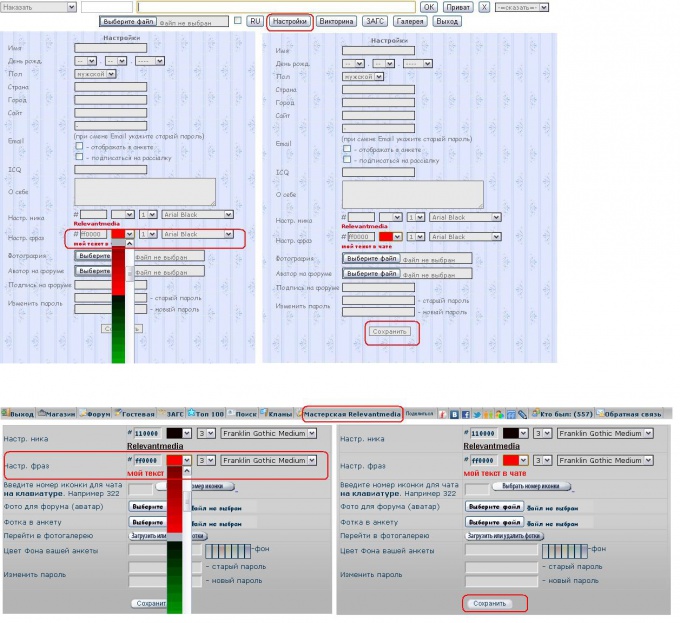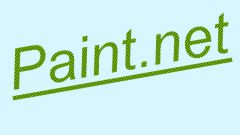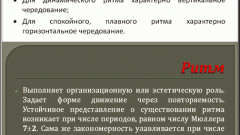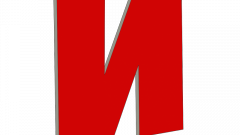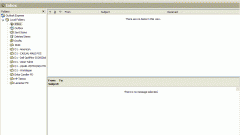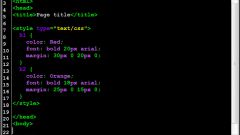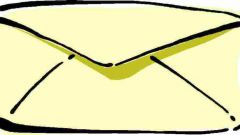Инструкция
1
2
Чат krovatka.ru
1. Справа от формы ввода сообщений найдите кнопку «Настройки». Нажмите на нее.
2. В правом фрейме чата появится форма настройки ника, персональных данных и цвета шрифта, которым вы пишите.
3. Выберите ваш цвет или введите в специальной графе HEX-код цвета.
4. Внизу формы настройки нажмите кнопку «Сохранить».
1. Справа от формы ввода сообщений найдите кнопку «Настройки». Нажмите на нее.
2. В правом фрейме чата появится форма настройки ника, персональных данных и цвета шрифта, которым вы пишите.
3. Выберите ваш цвет или введите в специальной графе HEX-код цвета.
4. Внизу формы настройки нажмите кнопку «Сохранить».
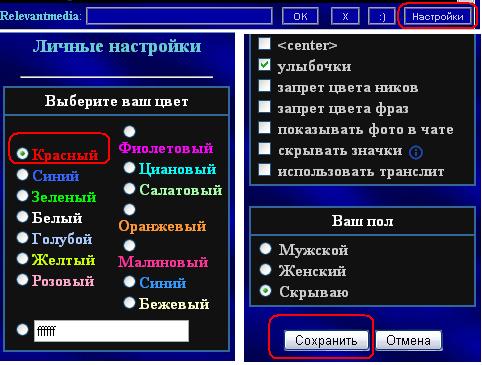
3
Чаты chatovod.ru
1. В верхнем горизонтальном меню найдите ссылку со своим ником. Нажав на нее, вы сможете настроить характеристики профиля, аватар, внести и изменить персональные данные.
2. В выпадающем меню выберите пункт «Мои настройки».
3. Найдите графу «Цвет сообщений». Нажмите на цветной круг рядом с ней. Вы увидите палитру. Выберите необходимый вам цвет. В графе появится HEX-код цвета. Цвет можно ввести и вручную.
4. Нажмите на кнопку «Сохранить изменения».
1. В верхнем горизонтальном меню найдите ссылку со своим ником. Нажав на нее, вы сможете настроить характеристики профиля, аватар, внести и изменить персональные данные.
2. В выпадающем меню выберите пункт «Мои настройки».
3. Найдите графу «Цвет сообщений». Нажмите на цветной круг рядом с ней. Вы увидите палитру. Выберите необходимый вам цвет. В графе появится HEX-код цвета. Цвет можно ввести и вручную.
4. Нажмите на кнопку «Сохранить изменения».
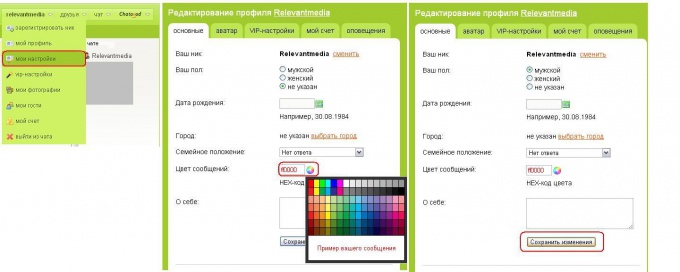
4
Чат bambooka
1. Под формой ввода сообщений найдите две цветные кнопки. Левая отвечает за настройку цвета пика, правая – текста. Нажмите на правую кнопку.
2. Выберите нужный цвет путем передвижения мышки. К сожалению, ввести HEX-код вручную невозможно.
3. Нажмите кнопку «Выбрать». Настройка завершена.
1. Под формой ввода сообщений найдите две цветные кнопки. Левая отвечает за настройку цвета пика, правая – текста. Нажмите на правую кнопку.
2. Выберите нужный цвет путем передвижения мышки. К сожалению, ввести HEX-код вручную невозможно.
3. Нажмите кнопку «Выбрать». Настройка завершена.
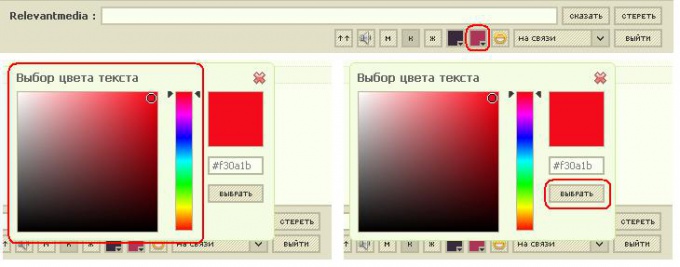
5
Чаты mpchat.ru
1. Так как чаты сервиса mpchat имеют множество различий в интерфейсе, которые зависят от администратора и web-дизайнера, ссылка для управления профилем может отличаться как по названию, так и по местоположению. Чаще всего, она называется «Мастерская», «Мои настройки» или «Настройки» и расположена внизу страницы около формы ввода текста или вверху над главным фреймом чата. Однако бывают ситуации, когда она располагается справа или слева. Нажмите на кнопку.
2. В открывшемся окне найдите графу «Настройка фраз». Здесь вы можете настроить размер и цвет шрифта.
3. Нажмите на выпадающее меню с палитрой цветов и выберите нужный вам цвет. Можно ввести HEX-код вручную.
4. Нажмите кнопку «Сохранить».
1. Так как чаты сервиса mpchat имеют множество различий в интерфейсе, которые зависят от администратора и web-дизайнера, ссылка для управления профилем может отличаться как по названию, так и по местоположению. Чаще всего, она называется «Мастерская», «Мои настройки» или «Настройки» и расположена внизу страницы около формы ввода текста или вверху над главным фреймом чата. Однако бывают ситуации, когда она располагается справа или слева. Нажмите на кнопку.
2. В открывшемся окне найдите графу «Настройка фраз». Здесь вы можете настроить размер и цвет шрифта.
3. Нажмите на выпадающее меню с палитрой цветов и выберите нужный вам цвет. Можно ввести HEX-код вручную.
4. Нажмите кнопку «Сохранить».